Чому не працює інтернет на телефоні: Головні причини + вирішення проблеми
На пристроях, що працюють під платформою Андроїд це вельми поширена проблема.
У будь-якому випадку, було б корисно розібратися в тому, які є причини і шляхи вирішення даного явища.
банальні причини
Почнемо, мабуть, з ряду самих банальних причин, чому мобільний інтернет може не працювати.
Їх список виглядає наступним чином:
- Негативний баланс на телефоні. Щоб виключити даний варіант, слід перевірити, скільки грошей у вас на рахунку. Залежно від оператора спосіб може відрізнятися.
Щоб дізнатися, як перевірити стан рахунку на вашому телефоні, слід зв'язатися з оператором. Найчастіше на SIM-карті є і номер балансу, і номер оператора.
- Абонент знаходиться поза зоною дії мережі. Ще одна вельми проста і розповсюджена причина. Щоб виключити цей варіант, слід подивитися на індикатор мережі в своєму. Приклад такого можна бачити на малюнку №2.
Щоб усунути таку проблему, існує один-єдиний вихід - відправитися туди, де пристрій зможе нормально ловити сигнал. До речі, слабка мережа може стати причиною того, що інтернет просто буде працювати дуже повільно.
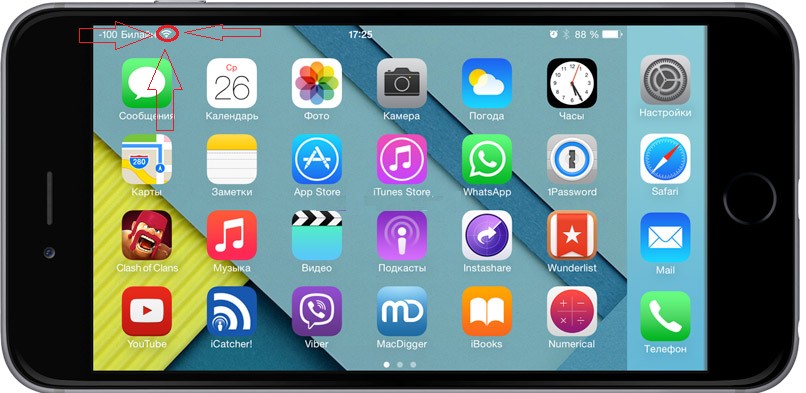
Підказка: Якщо цей індикатор завжди має низьке значення, навіть якщо підійти з пристроєм впритул до телефонної вишці, значить, проблема не в мережі, а в самому пристрої. Тоді його слід просто віднести в ремонт.
- В налаштуваннях не підключена опція «Передача даних». У всіх сучасних смартфонах є така опція. В налаштуваннях її легко можна відключити.
Правда, в залежності від конкретної моделі смартфона, місце розташування даного пункту буде абсолютно різним. Наприклад, в телефонах з платформою його можна знайти таким чином:- зайти в налаштування;
- вибрати пункт «Ще ...» (малюнок №3.а);
- перейти в меню «Мобільна мережа» (малюнок №3.б);
- поставити галочку напроти пункту «Передача мобільних даних» (малюнок №3.в).
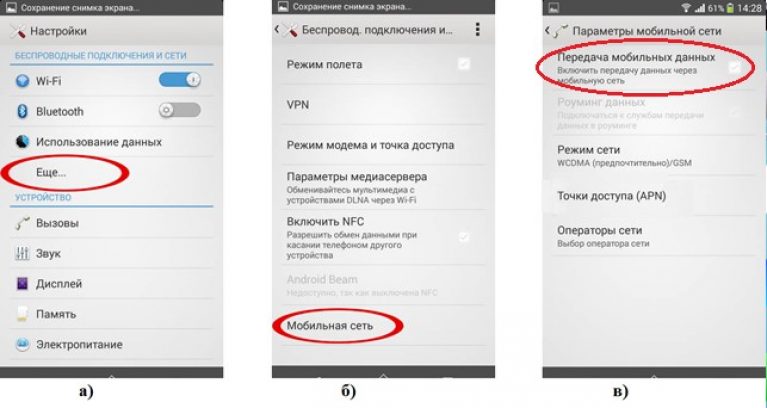
Як говорилося вище, в різних операційних системах цей пункт буде перебувати в різних місцях, але назва у нього завжди буде приблизно однаковим.
- Чи не сталася автоматична реєстрація в мережі після того, як її якийсь час не було. Таке явище може виникнути після того, як абонент виходить з метро або просто повертається з місць, де інтернет не працював.
Особливо це актуально для мереж. В такому випадку теж існує один-єдиний спосіб все виправити і полягає він у тому, щоб перезавантажити свій апарат, тобто вимкнути його і знову включити.
Залежно від цей процес відбувається по-різному, дивіться інструкцію.
збилися налаштування
Щоб виключити цей варіант, слід зайти в налаштування інтернету на своєму телефоні і знайти там пункти, пов'язані з APN, тобто точкою доступу.
Залежно від моделі розташування даного пункту теж може відрізнятися, але APN в будь-якому випадку залишиться APN.
Щоб виправити цю проблему, існує два способи:
- Запросити настройки у оператора.
- Вручну виконати наладку підключення до мережі.
Більш легким, звичайно ж, є перший варіант. Щоб дізнатися, як запросити такі настройки, слід зв'язатися з оператором або ж зайти на сайт свого мобільного оператора.
Інформацію по найпоширенішим з них можна побачити в таблиці 1.
Таблиця 1. Номери запиту на отримання налаштувань інтернету для найпопулярніших мобільних операторів Росії
Що стосується інших операторів, то потрібно буде дзвонити оператору і дізнаватися у нього, як отримати автоматичні настройки інтернету.
У більшості випадків настройки будуть встановлені в автоматичному режимі і користувач цього навіть не помітить.
Тільки в кінці йому прийде повідомлення приблизно такого змісту: «Вітаємо! Налаштування інтернету на вашому телефоні встановлено успішно ».
Буває таке, що приходить смс, при прочитанні якого з'являється кнопка «Встановити».
Відповідно, на неї необхідно натиснути і налаштування будуть встановлені.
Ручна настройка мережі
З ручної налагодженням все дещо складніше. Приклад знаходження налаштувань точки доступу на телефонах з Андроїд можна бачити нижче.
Крок 1. Переходимо в настройки, потім вибираємо пункт «Ще ...», який показаний на малюнку №3.а, потім вибираємо «Мобільна мережа» (малюнок №3.б).
Крок 2. У меню, відкриваємо пункт «Точка доступу (APN)», як показано на малюнку №4.а.
Крок 3. Натиснути на кнопку додавання нової точки доступу. Зазвичай вона складається з простого знака «+», як це показано на малюнку №4.б.
Крок 4. Заповнити поля «Ім'я», «APN», «Ім'я користувача», «Пароль», які виділені на малюнку №4.в.
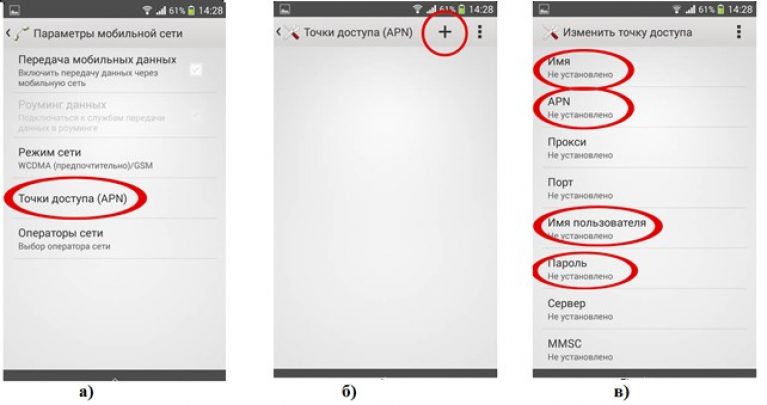
Що стосується значень цих полів, то про них також слід дізнаватися у оператора, для кожної мережі вони абсолютно різні.
Для найпопулярніших операторів значення цих полів можна бачити в таблиці 2.
Таблиця 2. Значення налаштувань інтернету для найпопулярніших операторів Росії
Ці пункти меню можуть бути абсолютно різними в залежності від телефону. Існують і інші причини, через які інтернет погано працює або не працює зовсім.
 Послуга "заборона дзвінків" від мегафон
Послуга "заборона дзвінків" від мегафон Служба підтримки Теле2: безкоштовний телефон
Служба підтримки Теле2: безкоштовний телефон Як підключити Блютуз навушники до комп'ютера?
Як підключити Блютуз навушники до комп'ютера?